整理iPhone桌面时手一抖,或者孩子玩手机不小心,把常用的App图标给弄没了?是不是挺抓狂的?先别急着下结论说App被彻底删了,很多时候它只是“躲”起来了。下面就告诉你怎么把“消失”的App请回桌面。
得分两种情况来看:
情况一:App只是从桌面移除了,但并没有卸载 (iOS 14及以上系统常见)
从iOS 14开始,苹果加了个“App 资源库”的功能。有时候我们选择“从主屏幕移除”时,App图标就跑到了这里,但App本身还在手机上。
找回方法:
滑到最后的主屏幕:在你的iPhone主屏幕上,一直向左滑动,划过你所有的App页面,直到进入最后一个界面——App 资源库。
找到那个App:你可以在App资源库里通过分类文件夹找到它,或者更直接的,点击顶部的搜索框,输入App的名字。
拖到你想要的位置:按住图标不放,把它拖出App资源库,回到你熟悉的主屏幕页面上,松手。搞定!它就乖乖回到桌面了。
展开全文
情况二:App是真的被卸载删除了
如果你在App资源库里也搜不到这个App,那很可能就是被彻底卸载了。不过别担心,只要你记得App的名字,重新装回来就行。
找回方法:
打开 App Store:就是你手机上那个蓝色的A字图标的应用商店。
点击搜索:通常在屏幕右下角有个放大镜图标,点它。
输入App名称:在顶部的搜索框里,输入你想要恢复的那个App的名字,然后搜索。
找到并重新下载:
在搜索结果里找到你要的App。
你会看到App图标旁边可能有一个云朵+向下箭头的图标。这表示你以前下载或购买过这个App,它记录在你的Apple ID里了。
直接点击这个云朵图标,App就会开始重新下载安装。放心,如果是以前买过的付费App,这样重新下载是不会再次收费的。
如果显示的不是云朵图标,而是“获取”或者价格,那说明你的Apple ID之前没有下载过这个App,或者你换了Apple ID登录。确认是你要的App后,按提示操作即可。
等待安装完成:下载安装后,新的App图标通常会自动出现在你主屏幕的第一个可用空位上,或者直接进入App资源库(如果是这样,再按情况一的方法把它拖出来)。
简单总结一下:
App资源库里也没有?那就是被卸载了。去 App Store 搜索App名字,找到后点击那个“云朵”图标重新下载。
所以,下次再发现哪个App图标“离家出走”,别慌张,按照上面的方法试试,大概率都能轻松把它找回来!返回搜狐,查看更多